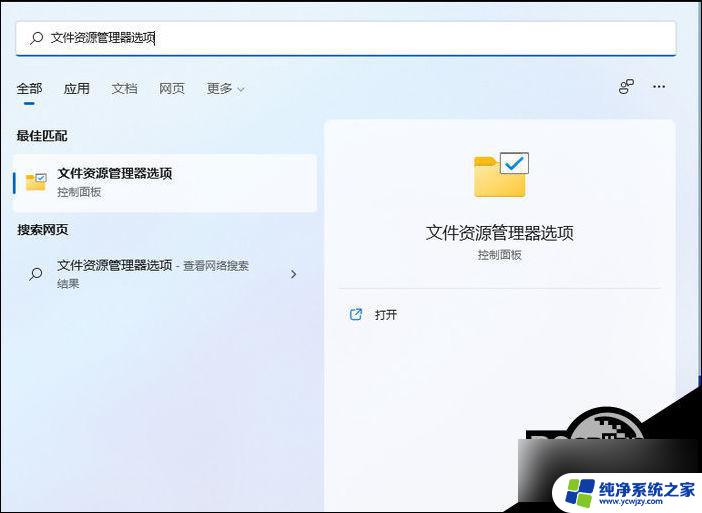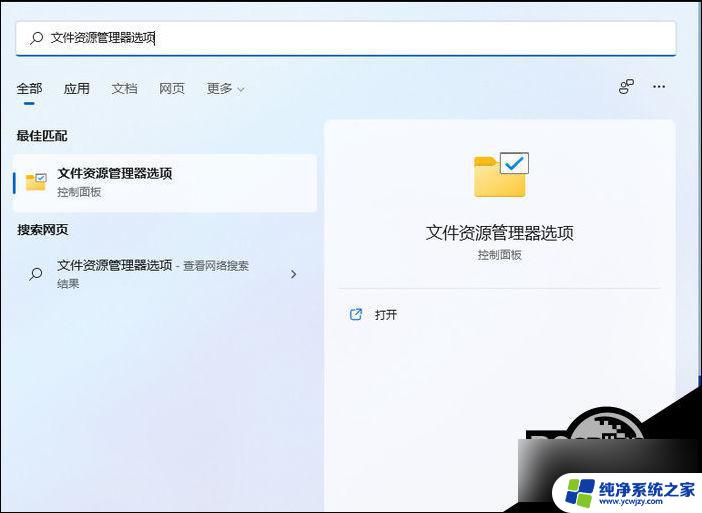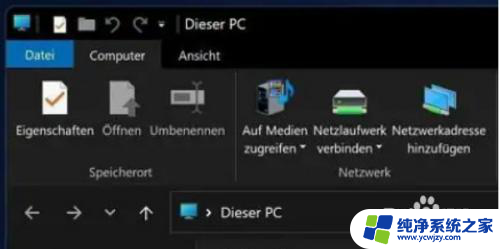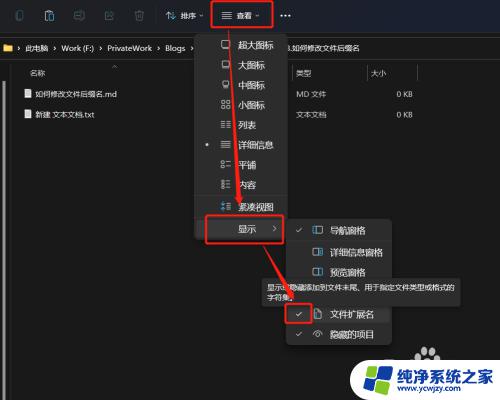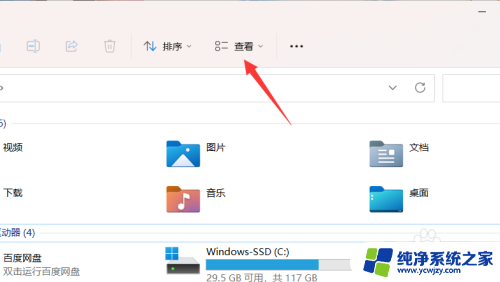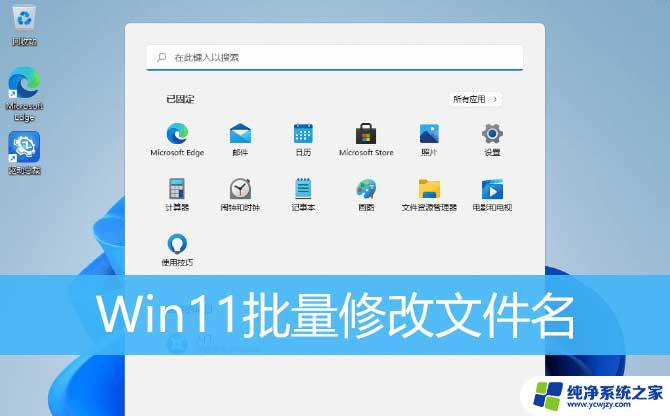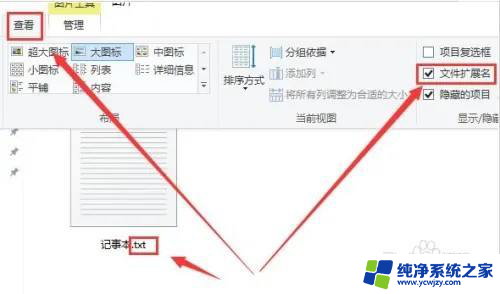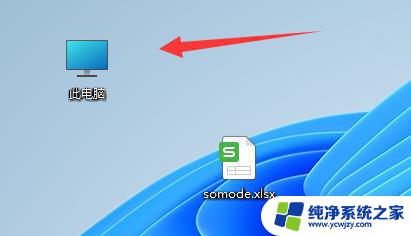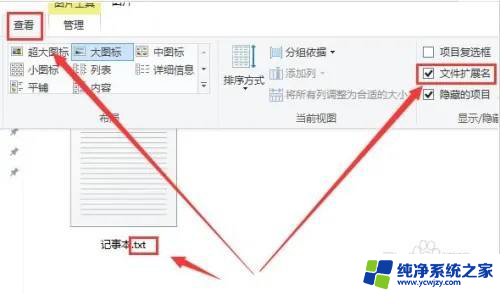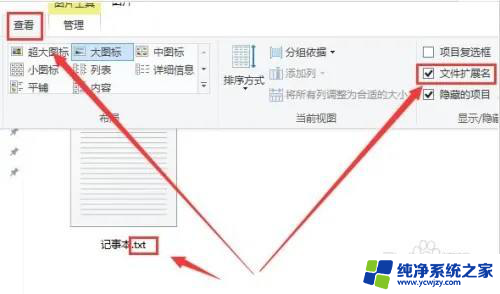win11改后缀怎么改 Win11如何修改文件类型
Win11作为最新的操作系统版本,带来了许多令人激动的功能和改进,在使用Win11时,有时我们可能会遇到需要修改文件类型后缀的情况。无论是为了更好地兼容其他系统,还是为了方便自己的文件管理,修改文件类型后缀都是一个常见的需求。Win11如何修改文件类型后缀呢?下面将为大家介绍一些简单实用的方法。
具体操作如下:
1、按键盘上的【 Win + S 】组合键,打开系统搜索。输入【文件资源管理器选项】,然后点击【打开】系统给出的最佳匹配【文件资源管理器选项控制面板】;
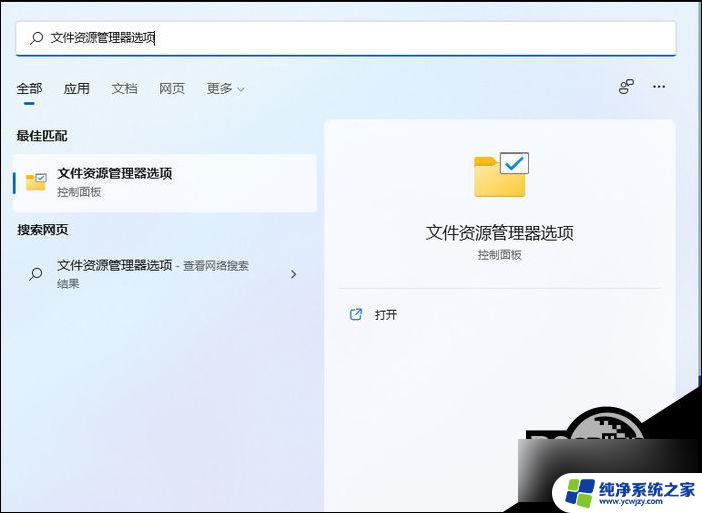
2、文件资源管理器选项窗口,切换到【查看】选项卡。然后在高级设置下,找到并【取消勾选】隐藏已知文件类型的扩展名,再点击【确定】保存设置;
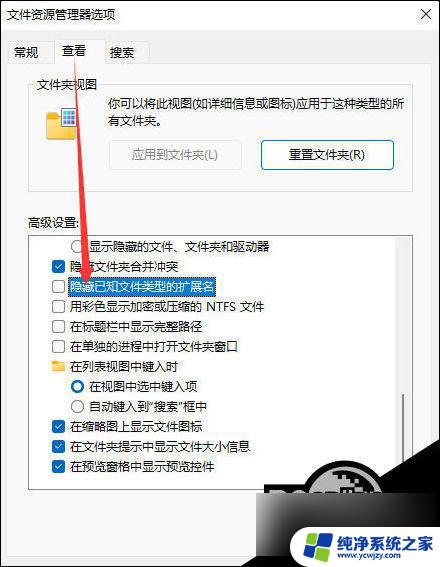
3、【右键点击】需要改文件后缀格式的文件,比如这张图片。后缀名为.png,需要改成后缀名为.jpg。在打开的菜单项中,选择【重命名或按F2】;

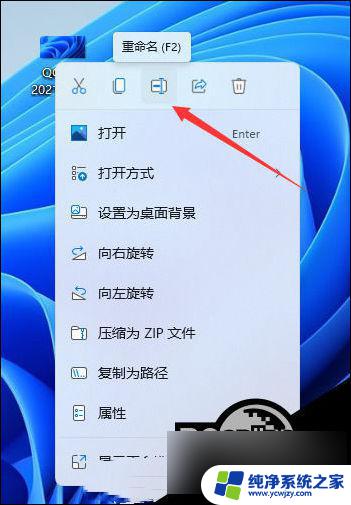
4、重命名提示框,如果改变文件扩展名,可能会导致文件不可用。确实要更改吗?点击【是】;

5、最后,这种图片后缀名成功更改为.jpg。

以上是关于如何更改win11后缀的全部内容,如果你遇到了相同的情况,请参照我的方法进行处理,希望对大家有所帮助。